Opmerking: De informatie in dit artikel is van toepassing op Clipchamp voor persoonlijke accounts. De functie of functionaliteit die wordt beschreven, is niet beschikbaar in de werkversie van Clipchamp.
U kunt een video rechtstreeks uploaden naar YouTube nadat u klaar bent met bewerken in Clipchamp vanaf de exportpagina.
Dit artikel bevat verschillende manieren om fouten in dit uploadproces op Clipchamp op te lossen, met name als:
-
Het uploaden lijkt te zijn voltooid (het bereikt 100%) maar u ziet de video niet op uw YouTube-kanaal
-
Je ziet een foutbericht of er gebeurt niets wanneer je probeert te uploaden naar YouTube
Wat u moet doen als de video is geüpload, maar niet wordt weergegeven op uw YouTube-kanaal
De voortgangsbalk van de export bereikt 100% en er wordt een YouTube-koppeling weergegeven wanneer Clipchamp de video heeft geüpload.
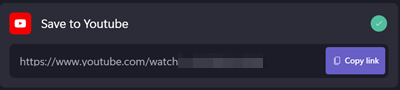
Als je deze koppeling ziet, maar je de video niet kunt zien in je kanaal, is het mogelijk dat je video niet wordt weergegeven vanwege de privacyinstellingen van je YouTube-account.
Zoek de video in 'Videobeheer' van YouTube. Als u videobeheer wilt openen, gebruikt u deze koppeling of gaat u naar youtube.com en meldt u zich aan bij uw account. Klik op Mijn kanaal, videobeheer en video's.
Als u de video ziet die u hebt geüpload, kunt u de privacyinstellingen wijzigen zodat deze openbaar op uw kanaal wordt weergegeven.
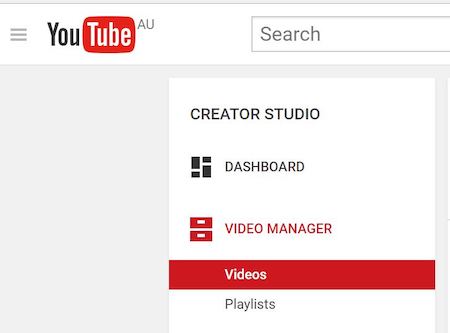
Naast uploaden naar YouTube raden we u aan de video ook op uw computer op te slaan. Dit opslagproces is direct en kost geen extra tijd. Het zorgt ervoor dat u een lokale kopie hebt in geval van uploadproblemen.
Wat u moet doen als u een foutbericht ziet of er niets gebeurt
Hier volgen enkele manieren om de fout op te lossen als je de directe YouTube-uploadoptie van Clipchamp gebruikt en een foutbericht ziet tijdens het uploadproces, of als het uploaden helemaal niet begint.
Optie 1. Extensies uitschakelen
Schakel extensies zoals Ghostery en AdBlock Plus uit en laad de pagina opnieuw.
Houd er rekening mee dat als u de pagina opnieuw laadt, u uw video opnieuw moet converteren of opnemen. U wordt aangeraden de video op te slaan op uw computer en deze afzonderlijk te uploaden via youtube.com.
Optie 2. Uw aanmelding controleren
Controleer opnieuw of je bent aangemeld bij het juiste YouTube-account en ze proberen opnieuw te uploaden. U kunt dit doen door YouTube op een ander tabblad te openen.
Optie 3. Controleer uw YouTube-accountinstellingen
Als uw video langer is dan 15 minuten, controleert u of uw YouTube-account is ingesteld voor lange video-uploads. Zie dit Help-artikel van YouTube.
Als u de bovenstaande stappen hebt gevolgd en het probleem zich blijft voordoen, verwijdert u de browsercookies op app.clipchamp.com die betrekking hebben op Google en YouTube.
In de Chrome-browser kunt u dit doen door op het vergrendelingssymbool in de adresbalk van de browser te klikken en vervolgens op Cookies te klikken.
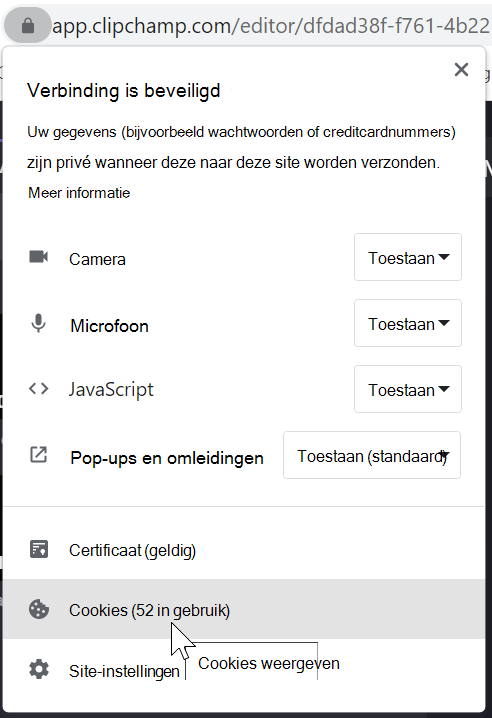
Verwijder alle vermeldingen met betrekking tot Google en YouTube (selecteer bijvoorbeeld accounts.google.com en google.com en klik op Verwijderen) in de pop-up.
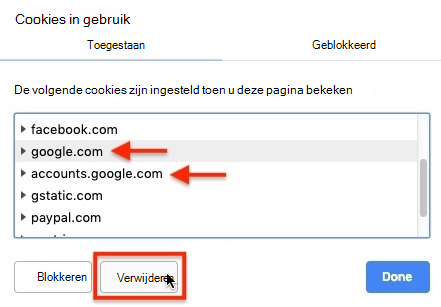
Sluit de pop-up en laad de pagina opnieuw. Probeer vervolgens uw video opnieuw te exporteren en te uploaden. U wordt gevraagd u aan te melden en uw YouTube-account opnieuw te verbinden.
Zoals hierboven vermeld, raden we u aan de video eerst op uw computer op te slaan als u deze niet wilt verliezen.
Als de bovenstaande stappen niet helpen, raden we u aan de verwerkte video op uw computer op te slaan en deze vervolgens rechtstreeks op YouTube te uploaden.










